Website Baker
обзор Website Baker

С чего начинать знакомство с Website Baker? Эта система управления контентом создана на базе PHP и MySQL и распространяется под лицензией GNU GPL. Самой важной чертой Website Baker разработчики считают ее простоту для конечного пользователя. Сколько раз мы слышали такое? Должно быть, миллионы. Разумеется, каждое решение имеет свои интересные места. Website Baker — не исключение. Однако здесь они не касаются каких-то тонкостей, а скорее лежат в сфере общей концепции. Но обо всем по порядку.
Продолжая тему разработчиков, следующий список они выделяют среди характеристик своей системы:
- простой в использовании интерфейс;
- многоуровневый, многосекционный и модульный менеджмент страниц;
- максимально автоматизированный и упрощенный механизм управления файлами;
- подсистема отображения страниц построена на базе движка шаблонов;
- комплексная подсистема для менеджмента пользователей и их полномочий;
- система разграничения доступа согласно принадлежности к группе;
- встроенные функции регистрации пользователя, его авторизации и восстановления пароля;
- возможность настраивать такие детали, как временная зона, язык, формат даты, формат времени и отображения имени для каждого пользователя индивидуально;
- бесплатность.
Как видим, упор в списке делается именно на конечного пользователя системы управления контентом, а не, к примеру, разработчика. Раз так, то и в настоящем обзоре мы детально рассмотрим возможности Website Baker именно с этой стороны, причем максимально практически.
Инсталляция
Знакомство практически с любой системой управления контентом начинается с ее установки на сервер. Для этого стоит проверить соответствие реальных характеристик минимальным системным требованиям Website Baker, среди которых:
- версия PHP 4.1 или старше;
- версия MySQL 3.2.3 или старше;
- выключенный режим Safe Mode;
- включенная поддержка сессий.
Также во время установки нам понадобятся следующие данные:
- путь к нашим каталогам (к примеру, /www/user123/);
- адрес веб-сайта (к примеру, http://www.hostinfo.ru);
- название базы данных;
- логин MySQL;
- пароль MySQL.
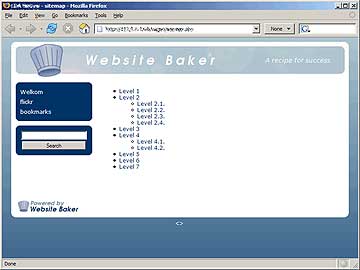 |
Затем, как и во всех других случаях, мы загружаем все необходимые файлы на сервер. После того как копирование закончено, нам еще необходимо сделать следующие директории и файлы writeable:
- config.php;
- languages/;
- media/;
- modules/;
- pages/;
- temp/;
- templates/.
Как только подготовительная стадия завершена, можно переходить непосредственно к настройке системы. Она состоит из нескольких простых шагов. Опять же для удобства чтения приведу список.
- Шаг 1. Проверка системы. Website Baker автоматически проверит все возможности и настройки системы, куда устанавливается, и создаст отчет. Если в нем все позиции окрашены в зеленый цвет, то с этим шагом можно заканчивать. Если же были обнаружены ошибки, то вначале их придется устранить.
- Шаг 2. Проверка доступа к файлам. Как уже говорилось чуть выше, для нормальной работы Website Baker потребуется сделать некоторые файлы и каталоги writeable. Продукт также автоматически проверит, было это сделано или нет, и сообщит о результате.
- Шаг 3. Проверка путей и установка time zone. Здесь нет ничего критичного: если пути были указаны ошибочно, то придется исправить. Кроме того, по желанию можно изменить временную зону.
- Шаг 4. Основные установки. Важнейший шаг. В рамках его мы указываем, на какую систему был установлен Website Baker, вводим информацию о базе данных и, если эта база уже используется для чего-то еще, создаем префикс для таблиц, связанных с Website Baker.
- Шаг 5. Заголовок. Единственное, что необходимо сделать тут, это ввести заголовок веб-сайта, который будет строиться на базе Website Baker.
- Шаг 6. Установки администратора. В рамках этого шага мы должны ввести все необходимые данные для администратора: адрес его электронной почты, пароль и т. д.
- Шаг 7. Лицензия. Соглашение с лицензионной политикой Website Baker вынесено в отдельный шаг. Для того чтобы продолжить работу с этим продуктом, нам необходимо будет прочитать лицензию и согласиться с ней.
 |
Если все шаги пройдены, то Website Baker успешно установлен. После этого остается лишь нажать кнопку Install Website Baker, и система автоматически перенесет нас в раздел администрирования, где мы сможем заняться уже управлением веб-сайтом.
Создаем первую страницу
Основная единица менеджмента в Website Baker — это страницы. В других системах это может называться по-другому: документы, объекты или что-то еще в этом роде. Сейчас мы рассмотрим механизм работы с ними в описываемом продукте. Если сделать это сразу после инсталляции, то этап авторизации администратора будет пропущен, поэтому скажу о нем пару слов. Здесь все просто: заходим по ссылке http://www.mysite.ru/wb/admin.php, вводим информацию и попадаем в раздел администрирования.
Для того чтобы начать работу со страницами в Website Baker, надо активировать раздел Pages из основного меню. После создания новой страницы нужно для начала ввести ее заголовок (пусть в нашем случае это будет «Домашняя страница»), а также указать некоторые базовые установки, но мы оставим их по умолчанию: Type — WYSIWYG, Parent — None, Visibility — Public. Думаю, значение каждой из них понятно.
Затем следует нажать кнопку Add, и мы попадаем в окно редактирования контента. Для этого предоставлено текстовое поле, но Website Baker не собирается отставать в вопросах удобства от своих конкурентов, поэтому разработчики добавили в часть редактирования контента WYSIWYG-функциональность. Иными словами, помимо текстового поля здесь имеются всевозможные кнопки, с помощью которых можно управлять форматированием текста. Если значение одной или нескольких кнопок непонятно, то в наличии есть подсказки, которые всплывают при удержании курсора над интересующим элементом. Таким образом, мы можем не только набирать текст, но и добавлять изображения, гиперссылки и многое другое в реальном времени.
Если редактирование контента закончено, то у нас имеется возможность предварительного просмотра, скрывающаяся за кнопкой View. После ее нажатия открывается новое окно, в котором отображена страница, с которой мы работали. Затем с сохраненными страницами можно совершать такие манипуляции, как удаление, изменение, сортировка и кое-что еще.
Как видим, функциональность, отвечающая за менеджмент контента, в Website Baker, по большей части, соответствует современным стандартам. Есть еще один аспект CMS, который очень важен и который хотелось бы обсудить в рамках настоящего материала. Я говорю о работе с шаблонами, ведь именно они, в конечном счете, определяют, как будет выглядеть веб-сайт.
Шаблоны
Создание шаблона в Website Baker начинается с описания тегов заголовка. Первым делом мы добавляем заголовок страницы, который мы определяем во время ее создания или редактирования. Сразу скажу, что описываемая система управления контентом не имеет собственного шаблонного языка, поэтому вся логика описывается с помощью обычного PHP.
<title><?php page_title(); ?></title>
Затем идет черед мета-тегов с данными об описании страницы и ключевых словах, которые можно изменять в разделе администрирования под названием Modify Page Settings.
<meta name="description" content="<?php page_description(); ?>" />
<meta name="keywords" content="<?php page_keywords(); ?>" />
Последнее, что необходимо добавить в начальную часть шаблона, это информация о внешних файлах CSS. К слову, они, как и сами шаблоны, хранятся в специальной директории, которая имеет свою переменную. У нас будет два стиля: для отображения в браузере и для распечатки.
<link href="<?php echo TEMPLATE_DIR; ?>/screen.css" rel="stylesheet" type="text/css" media="screen" />
<link href="<?php echo TEMPLATE_DIR; ?>/print.css" rel="stylesheet" type="text/css" media="print" />
Помимо заголовка самой страницы у нас есть и название веб-сайта, которое должно присутствовать на каждой или почти каждой (по необходимости) странице. Оно добавляется с помощью той же функции page_title со следующим синтаксисом:
<?php page_title('','[WEBSITE_TITLE]'); ?>
Одним из важнейших элементов любого веб-сайта по праву является меню, которое обеспечивает посетителям возможность навигации по контенту. В Website Baker меню добавляется в шаблон при помощи трех строчек кода.
<?php if(SHOW_MENU) { /* Добавлять меню, только если это указано в настройках */ ?>
<?php show_menu(); ?>
<?php } ?>
Следующий момент — поиск, который фактически незаменим, если мы имеем дело с большим объемом содержимого. К слову, эта функция в Website Baker оставляет желать лучшего, но мы ее все же рассмотрим для полноты картины.
<?php if(SHOW_SEARCH) { /* Показывать, если это указано в настройках */ ?>
<form name="search" action="<?php echo WB_URL; ?>/search/index<?php echo PAGE_EXTENSION; ?>" method="post">
<input type="text" name="string" style="width: 100%;" />
<input type="submit" name="submit" value="Search" style="width: 100%;" />
</form>
<?php } ?>
Как видим, перед нами достаточно простая форма, которую можно по желанию доработать и расширить. Однако сам вид ее в коде может вызвать проблемы у людей, которые мало знакомы с веб-технологиями, а ведь именно на них в первую очередь ориентируются разработчики Website Baker. За примерами удачной реализации поиска ходить далеко не надо: во многих системах управления контентом она добавляется также при помощи одной функции с рядом параметров.
 |
<?php page_content(); ?>
<?php page_footer(); ?>
Последние две функции, как логично предположить, добавляют при рендеринге в шаблон контент требуемой страницы и ее заключительную часть — footer. Кроме того, для нормальной работы шаблона нам придется создать еще CSS-файлы, но об этом писать в рамках настоящего материала нет смысла, и файл с информацией, которая является обычными PHP-переменными.
Подводя же итог, стоит отметить, что хоть Website Baker и предоставляет пользователям очень простой и прозрачный механизм управления веб-сайтами, в нем все-таки есть ряд недочетов. Однако стоит надеяться на лучшее, ибо работа над продуктом идет в постоянном режиме, а пожелания общественности учитываются.